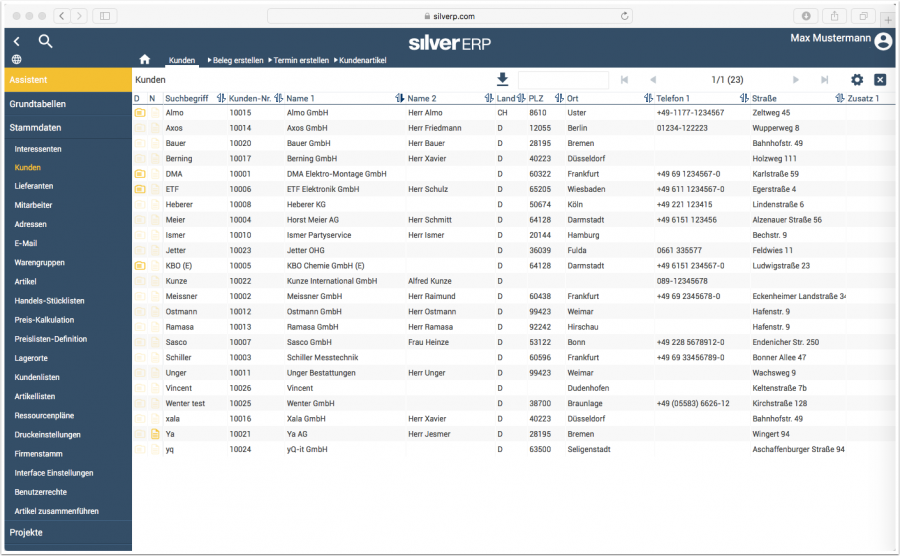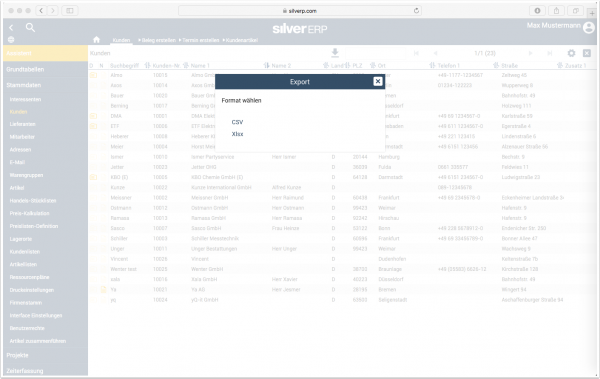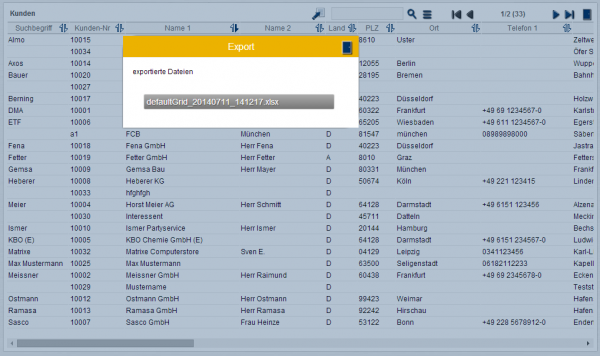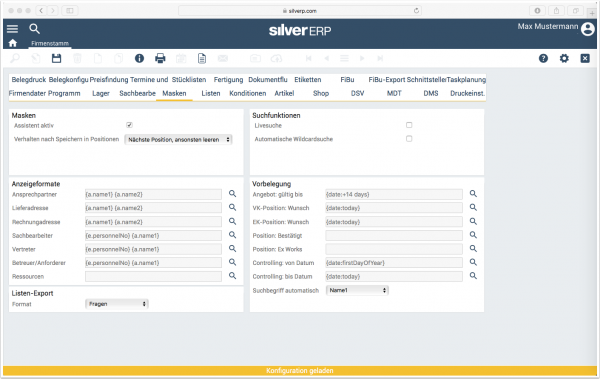Datenexport
Das Exportieren von Daten in SilvERP ist aus jeder Auswahlliste möglich. Die nächste Abbildung zeigt Ihnen eine Auswahlliste, die auf Basis einer Kundensuche entstanden ist. Hierbei wurde die Kundensuche nicht nach Kriterien eingegrenzt, so dass sämtliche Kunden in der Auswahlliste zur Verfügung stehen. Bei einem Datenexport stehen Ihnen in SilvERP die Formate "CSV" und "XLSX" (Microsoft Excel) zur Verfügung.
Datenexport starten
Ein Datenexport in SilvERP wird wie folgt durchgeführt:
- Öffnen Sie bitte eine Auswahlliste, dessen Daten Sie exportieren möchten (bspw. Kundenliste)
- Klicken Sie bitte als nächstes auf das Export-Symbol
Im Anschluss öffnet sich ein Dialogfenster, in dem Sie das Export-Format auswählen. Klicken Sie bitte auf das Format Ihrer Wahl. Sollten Sie bei Ihrer Arbeit stets das Datei-Format "XLSX" verwenden, dann ist eine Standard-Einstellung des Datei-Formats empfehlenswert. Dies wird im Abschnitt Datenexport konfigurieren erläutert.
Im nächsten Schritt wird Ihnen erneut ein Dialogfenster angezeigt. In diesem Fall, können Sie den fertigen Datenexport herunterladen. Klicken Sie bitte dazu auf den Dateinamen des Datenexports. Ihr Browser lädt im Anschluss die Datei herunter und stellt Sie Ihnen im Download-Verzeichnis bereit
Datenexport konfigurieren
Das Datei-Format zur Ausgabe von Auswahllisten lässt sich unter Stammdaten > Firmenstamm konfigurieren. Hierbei können Sie einstellen, ob das Datei-Format "XLSX" oder "CSV" bevorzugt werden soll, oder stets für jeden Listenexport, nach einem der beiden Datei-Formate gefragt werden soll. Gehen Sie bitte für die Konfiguration wie folgt vor:
- Öffnen Sie bitte das Firmenstamm unter Stammdaten > Firmenstamm
- Navigieren Sie bitte als nächstes zum Reiter "Masken"
Im unteren Bereich der Maske finden Sie die Gruppe "Listen-Export". Dort wählen Sie bitte im Listen-Feld, eine der drei Konfigurationsvarianten aus.- Speichern Sie bitte die Änderung per Klick auf
Stammdaten > Firmenstamm > Reiter Masken > Gruppe Listen-Export Firmenstamm kann eingestellt werden, ob bei dem Datenexport stets die Frage aufkommen soll
- exportiert die in der Auswahlliste gefundenen Datensätze
- kann im Firmenstamm eingestellt werden: ob bei jedem Datenexport-Start die Frage aufkommen soll, in welche Ausgabe-Datei-Typ/Format die Datensätze gespeichert werden sollen
-